Как подключить колонку JBL к телефону? Если она беспроводная, включите Блютуз, найдите новое устройство на смартфоне и выполните сопряжение. Как вариант, соедините два девайса с помощью AUX кабеля. Ниже подробно рассмотрим, какие способы подключения существуют, как пользоваться и настроить имеющуюся модель. Приведенная инструкция касается почти всей продукции JBL Professional, в том числе Flip 4, Flip 3, Go 3, Xtreme, Clip 2, Charge 3, Go 2 и других.
Способы подключения колонки к телефону
Всего выделяется два способа, как подключить колонку JBL к Андроиду — сделать это с помощью беспроводного соединения или с применением проводов. Первый вариант более удобный, ведь он позволяет пользоваться портативным устройством без шнуров и управлять им на расстоянии до 10-15 метров и более в зависимости от версии Блютуз. Но можно использовать и AUX-подключение, если первый вариант не подошел. Рассмотрим каждый из путей.
Как подключить по Bluetooth
Для начала разберемся, как подключить колонку JBL к телефону по Блютузу. Почти во всех моделях алгоритм действий идентичный и имеет следующий вид:
- Включите колонку с помощью нажатия на кнопку с вертикальной полоской в круге.
- Жмите клавишу Bluetooth, чтобы подключить устройство и активировать возможность подключения по «синему зубу».

- Войдите в настройки телефона и перейдите в раздел Bluetooth. Перед тем как подключить портативное устройство, эту опцию нужно включить (перевести тумблер вправо).
- Дождитесь, пока ЖБЛ не будет найдена и не появится в списке доступных.
- Жмите на название для сопряжения.

Это простая инструкция, как подключиться к колонке JBL через Bluetooth. В случае успешного соединения устройство издает звуковой сигнал, свидетельствующий об успешном сопряжении. Для проверки включите какую-то музыку на смартфоне и убедитесь, что вы правильно справились с задачей.
Как подключить по AUX
Если вы не разобрались, как включить Блютуз на колонке JBL, или возникли иные трудности, можно использовать проводное подключение по AUX. Этот вариант подходит для смартфонов, у которых предусмотрен 3,5-миллиметровый разъем. Сделайте следующие шаги:
- Найдите кабель «папа»-«папа».
- Вставьте с одной стороны штекер в колонку JBL, а с другой в телефон.
- Включите музыку или файл.
Если подключить колонку ЖБЛ таким способом, можно использовать ее в качестве устройства для зарядки мобильного телефона.

Требования к смартфону
Перед тем как подключить Блютуз на телефоне к колонке JBL или использовать проводное подключение, нужно разобраться в соответствии смартфона заявленным требованиям. Здесь сделайте следующие проверки:
- Убедитесь, что в смартфоне имеется Блютуз, и он работает.
- При проводном подключении необходимо наличие разъема AUX. Если используется USB Type C, могут возникнуть трудности и потребуется подключение переходника.
В остальном каких-то строгих требований не предоставляется, а саму JBL можно успешно подключить к телефонам с ОС Андроид или iOS.
Как включить Блютуз
Перед тем как включить колонку JBL через Блютуз на телефоне, необходимо активировать «синий зуб» на самом мобильном устройстве. Для этого достаточно активировать колонку путем нажатия соответствующей кнопки и дождаться звукового сигнала. После этого кликните на символ Блютуз, чтобы в дальнейшем подключить устройство к смартфону. В некоторых моделях опция Bluetooth может включаться автоматически.

Как настроить
Много вопросов касается того, как настроить колонку JBL Charge 1 или других моделей. Для этого можно воспользоваться двумя путями:
- Встроенные возможности смартфона. Наиболее простой способ — подключить девайс к мобильному устройству и воспользоваться одним из уже имеющихся приложений (музыкальных проигрывателей). При этом можно добавлять эффекты, менять громкость, регулировать частоты и т. д.
- Дополнительные приложения. Здесь можно подключить JBL и использовать сторонние программы. Как вариант, это может быть обычный Music Player или специальное приложение. В последнем случае можно использовать JBL PARTYBOX, JBL Music и другой специализированный софт. С его помощью можно выполнить необходимые настройки в части музыки и других особенностей.

Как управлять
Немало дискуссий вызывает вопрос, как управлять колонкой JBL с телефона. Для этого можно использовать те же приложения, которые рассмотрены выше или другие программы, имеющие функции музыкальных проигрывателей. Достаточно подключить портативное устройство, после чего можно включать и отключать его, ставить песни на паузу, переключаться на другой трек и т. д. При этом включить колонку JBL через телефон не получится. Можно только управлять музыкой, а включение должно осуществляться вручную.
Возможные проблемы и пути решения
Разобраться, как подключить и найти колонку JBL по Блютузу, не составляет труда. Для этого требуется не более 2-3 минут и наличие под рукой смартфона. Но иногда решить вопрос не удается из-за временных сбоев, привязки портативного девайса к другому телефону, повреждению Bluetooth или иным причинам. Ниже подробно рассмотрим, как решить вопрос своими силами.
Сделайте следующие шаги:
- Попробуйте перезагрузить колонку или сделайте полный сброс. В последнем случае зажмите на несколько секунд кнопки снижения громкости и Блютуз.
- Уменьшите расстояние между JBL и телефоном, чтобы быстрей подключить устройство.
- Полностью зарядите аккумулятор в портативном аудиоустройстве.
- Отключите и включите Блютуз, а после снова попробуйте подключить девайс.
- Удалите подключенное оборудование и попробуйте выполнить сопряжение с нуля.
Попробуйте подключить колонку JBL к какому-то другому телефону / устройству. Если это не удалось сделать, возможно, причиной является неисправность портативного девайса. В таком случаен нужно обратиться в сервисный центр для ремонта.
Как видно, подключить колонку JBL Extreme или другой модели к смартфону не составит труда. Это можно сделать по беспроводному соединению или проводу, а потом управлять портативным девайсом через специальное приложение.
В комментариях расскажите, удалось ли вам сделать эту работу, какие возникли трудности, и каким способом их удалось решить.

Современный мир немыслим без музыки. Прослушанная с утра любимая музыкальная композиция всегда отлично поднимает настроение и заряжает позитивом на целый день. Музыку можно слушать в одиночестве, при помощи наушников, а можно поделиться ими с окружающими направив звук в специальную аудиоколонку. Сегодня мы рассмотрим беспроводную блютуз колонку JBL и как ей пользоваться.
Для портативной колонки JBL характерны весьма небольшие размеры, что позволяет без особого труда взять ее с собой куда бы вы не отправились – на тренировку в тренажерный зал, бассейн или на дачу. Сверху она обтянута плотной тканью, препятствующей ее внезапному выскальзыванию из рук или повреждению. Наличие у прибора особо прочного корпуса дает возможность использовать ее даже в ванной – при падении в воду она не пострадает. Правда подобное погружение прибор способен выдержать не более 40 минут поэтому если вы случайно уронили джибель в воду – скорее вытаскивайте.
На корпусе колонки JBL расположено несколько кнопок:
- Регулятор громкости звука;
- Сопряжение с остальными колонками;
- Включение – выключение, пауза и подключение по блютуз;
- Приведение колонки в рабочий режим и его отключение.
Порты USB, AUX и micro USB колонки закрыты специальной крышкой, препятствующей их загрязнению и намоканию.
Важным преимуществом данного устройства является возможность его использования для разговора. Имеющаяся у колонки функция передачи голосового общения позволит пообщаться с вашим собеседником без возникновения посторонних шумов на линии связи. Наличие провода USB и USB –порта позволит выполнить подзарядку смартфона. Высокий уровень громкости и продолжительное время работы без подзарядки (около 20 часов) делают ее просто незаменимой при прослушивании музыки. Те, кто разбирается в подобного рода технике, сразу узнают JBL по отличному звучанию — это говорит о том, что колонка уже успела себя зарекомендовать на рынке лучшим образом.
Как пользоваться Bluetooth колонкой JBL
После покупки колонки JBL, как правило, возникает вопрос: как ей пользоваться? Сперва, изучите предлагающуюся к прибору инструкцию. Если она на иностранном языке, воспользуйтесь приведенном тут русскоязычным вариантом.
Колонка JBL: инструкция на русском

Инструкция к JBL Charge 3
- Механизм JBL Charge 3К используемый для подключения трех гаджетов с поочередным воспроизведением имеющихся на них мелодий.
- Наличие у прибора литиевого аккумулятора позволяет ему работать без перерыва и дополнительной подзарядки не менее 15 часов, и даже самому заряжать гаджеты через специальный шнур.
- Наличие у него функции подавления эха и шумов обеспечивает ее владельцу качественную телефонную связь с абонентом, а ее прочное прорезиненное покрытие надежно защищает от возможных повреждений.
- Резиновое покрытие корпуса позволяет проигрывателю стойко переносить все удары окружающей среды.
- К JBL Charge 3 допустимо подключение других видов колонок, что дает возможность усилить воспроизводимый звук.
- JBL Charge 3 прекрасно переносит влагу, поэтому пригодна для использования в бассейне. Ее вполне можно поставить в ванной комнате и наслаждаться музыкой во время принятия буже или расслабляющей ванны.
- Наличие у прибора специальных радиаторов усиливает интенсивность баса.
Инструкция к JBL Charge 2
- Колонка имеет высококачественное пластиковое покрытие, благодаря которому ее очень приятно держать в руках.
- На корпусе расположены регулирующие громкость кнопки, а так же светодиоды, показывающие остаток заряда аккумулятора.
- Существует возможность подключения к устройству до трёх гаджетов.
- JBL Charge 3 также имеется кнопка принятия звонков, которой можно воспользоваться, чтобы принять звонок во время прослушивания музыки. Голосовая связь передается четко, с попутным подавлением шума и постороннего звука,однако, чтобы обеспечить хорошую слышимость, говорящий должен находится от нее на расстоянии не более метра.
- Питание прибора может производиться, как от аккумулятора, так и от розетки.
- При этом аккумулятора хватает примерно на 12 часов непрерывного прослушивания музыки, а для его полной зарядки необходимо 4 часа.
Инструкция к колонке JBL Charge mini

- JBL Charge mini способна проигрывать композиции с micro SD и USB, а также радиостанции и мелодии с гаджетов.
- Два небольших динамика 3W способны выдавать весьма громкое и насыщенное звучание, которое придется по душе любому ее владельцу.
- Корпус имеет покрытие из прочного пластика. Он оснащен кнопками с одноразовым или длительным нажатием.
- Имеется разъем для флешки USB или карты памяти.
- Специальная клавиша Mode предназначена для добавления в меню «избранное» музыкальных радиостанций с последующим быстрым переключением их с одной на другую.
- Внешне колонка похожа на обычную небольшую коробку. Такой оригинальный дизайн позволяет ей легко вписаться в любой интерьер и быть максимально удобной в эксплуатации.
Инструкция к JBL xtreme
- Аккумулятор колонки позволяет ей работать без подзарядки не менее 15 часов.
- Покрытие прибора имеет защиту от брызг, что делает возможным её работу во время дождя её мытье без полного погружения в воду.
- Весит колонка около 2 кг.
- Допускает поочерёдно подключение к трём гаджетам.
- Имеет возможность при помощи специальной кнопки принять входящий на телефон звонок, обеспечивая при этом отличную передачу звука, без шумов и внешних помех.
- Её специальная система позволяет объединить сразу несколько колонок типа JBL, усилив за счёт этого их звуковые характеристики.
- Прочное ударостойкое покрытие надёжно защищает изделие от возможных повреждений.
Инструкция к JBL flip
- Устройство для воспроизведения музыки JBL flip может работать без подзарядки около 12 часов, благодаря наличию у неё встроенного литиевого аккумулятора.
- Покрытие корпуса устройства – специальная ткань, устойчивая к проникновению влаги, надёжно защищает устройство. Цветовая гамма колонки весьма разнообразная, а наличие у неё специальной системной «примочки» даёт возможность объединить «во едино» более ста колонок, связанных единой системой Jbl что в разы улучшает получаемый звук.
- Телефонный звонок на колонку можно вывести нажатием одной кнопки. При этом получаемый звук максимально чист – без шума и помех. Дополнительно имеются функции обращения к Siri или Google Now.
Как пользоваться портативной колонкой через телефон

Колонку чаще всего используют в тандеме с телефоном, поскольку сегодня это средство связи имеется у каждого. Подключение данных устройств можно произвести тремя способами. Далее, остановимся на каждом из них подробнее.
Подключение с помощью кабеля AUX
Проще всего произвести соединение этих двух приборов, воспользовавшись кабелем AUX. Этот кабель имеет на обоих концах штекер трёхмиллиметрового диаметра. Купить его можно в любом магазине где продаются подобного рода устройства по весьма доступной цене. Производя подключение колонок таким способом следует учитывать что проигрывателю понадобится отдельный источник питания – им может быть розетка или аккумулятор.
Чтобы произвести подключение, вам потребуется выполнить следующие действия:
- Включите колонку;
- Воткните один конец кабеля в разъём предназначенный для наушников;
- Второй штекер шнура установите в разъём 3.5 мм на вашем телефоне;
- После этого на экране телефона вы увидите уведомление о том что подключение к аудио устройству было произведено.
- Теперь можно слушать музыку.
Подключение при помощи USB и AUX провода

Если колонка не имеет автономного источника питания, но оснащена разъёмом для USB, следует подобрать переходник от стандартного USB к наименьшему USB. Дополнительно так же понадобятся шнуры USB и AUX. Купить их можно в любом магазине электроники.
Алгоритм подключения:
- Установите переходник в соответствующее гнездо на телефоне и воткните в него USB кабель, идущий от проигрывателя, второй конец которого следует подключить к колонке. Теперь ваш телефон выступает в роли источника питания.
- Второй шнур AUX потребуется для соединения устройства.
Производя подключение подобным способом, лучше использовать для сохранения качества звука специальный усилитель.
Как подключить колонку по Bluetooth
Это способ наиболее удобен и прост. Для его реализации следует:
- Произвести включение телефона и колонки и, найдя кнопку активирующую поиск устройства, нажмите на неё.
- Когда индикатор начнёт мигать, кнопку можно отпустить.
- Запустите функцию блютус на смартфоне. После завершения им процесса поиска устройств среди возможных к подключению устройств должна появиться ваша колонка.
- Нажмите на её название, чтобы завершить подключение.
Колонка – простое и удобное в использовании устройство, при помощи которого можно легко разнообразить свой досуг. Отправляетесь на природу — небольшая и удобная колонка, которая позволит вам насладиться любимой музыкой — это то, что вам нужно. Предстоит длительная поездка? И тут это удобное устройство будет незаменимо — за прослушиванием любимых песен время летит незаметнее. Занимаетесь спортом? И тут пригодится это удобное устройство. Вариантов использования колонки jbl очень много, главное, правильно подобрать ее и активировать для получения качественного воспроизведения любимой музыки.

Содержание
- Как соединить без проводов?
- По NFC
- Проводной способ подключения
- Возможные проблемы
- Проблемы с подключением к iPhone
О том, как подключить любую колонку JBL к телефону, как ей пользоваться и отключить, хотят знать и владельцы гаджетов Apple, и хозяева смартфонов других марок. Этот бренд очень популярен, считается одним из лучших на рынке, но процесс совместной эксплуатации с мобильным устройством у его беспроводной акустики реализован не лучшим образом. Все особенности того, как включить колонку JBL через iPhone или другой телефон стоит разобрать более подробно — поможет инструкция и рассмотрение самых типичных причин, по которым это не получается сделать.
Как соединить без проводов?
JBL — компания, широко известная благодаря производству беспроводных акустических систем. Ее колонками можно пользоваться вместе с телефоном, просто зарядив встроенный аккумулятор и выполнив их подключение через Bluetooth. Весь процесс занимает несколько минут и не требует больших технических познаний. Более того, при наличии в смартфоне и колонке NFC чипа соединить их можно в одно касание.


Чтобы подключиться по Bluetooth, нужно выполнить ряд действий. Для начала — зарядить смартфон и колонку, поскольку для работы беспроводной связи требуется определенный ресурс аккумулятора. Если его недостаточно, сигнал от источника просто не будет принят. Убедившись, что с батареей все в порядке, нужно произвести определенные действия.
- Расположить сопрягаемые устройства рядом. Производители не рекомендуют при первом подключении превышать расстояние в 1 м. В дальнейшем диапазон приема сигнала Bluetooth увеличивается до 3-10 м, а иногда и более.
- Включить колонку, дождаться сигнала на дисплее или соответствующей световой индикации. На миниатюрных версиях беспроводной акустики именно эти «маяки» служат своеобразным показателем состояния устройства.
- Выполнить включение модуля беспроводной связи на колонке. Для этого в технике JBL предусмотрена кнопочная панель управления, на которой нужно зажать и удерживать нужную клавишу. Появление мигающей световой индикации говорит о том, что Bluetooth включен. Колонка доступна для распознавания другими устройствами. Стоит учесть, что временной отрезок, на протяжении которого можно выполнить подключение, составляет всего 5 минут, по истечении этого срока придется повторять все заново.
- В смартфоне нужно открыть раздел настроек. В нем найти вкладку с беспроводным подключением. Активировать работу Bluetooth модуля. Если ранее он был включен в колонке, при запуске поиска новое устройство появится в списке доступных для сопряжения.
- Выбрать колонку в перечне имеющихся вариантов. Активировать сопряжение и дождаться, пока оно установится. На это может уйти до 5 минут. Как только в меню телефона колонка отобразится как подключенное устройство, можно включать музыку. Звук будет идти через динамик внешнего устройства.
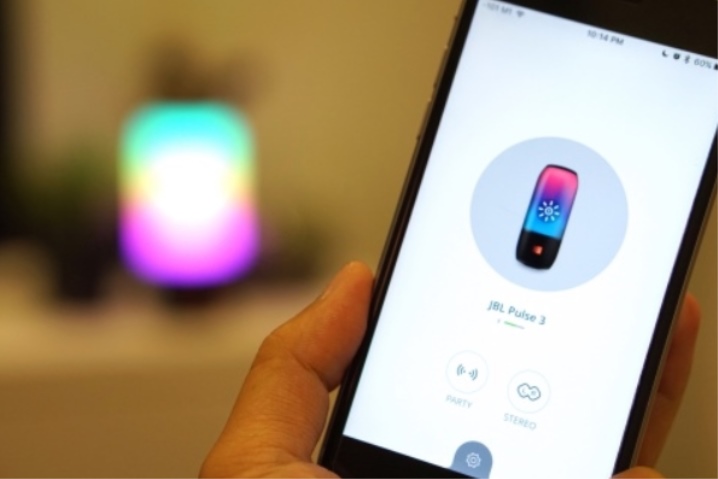
Отключить и полностью разорвать соединение между устройствами можно, выбрав этот пункт в подменю телефона. В настройках сопряжения достаточно удалить обнаруженное устройство. У самой колонки также можно выполнить сброс до заводских настроек, чтобы полностью удалить из памяти список ранее устанавливавшихся Bluetooth-соединений. В зависимости от модели порядок действий может меняться, но обычно достаточно на включенной беспроводной акустике JBL зажать и удерживать 2 кнопки: Bluetooth и увеличения громкости. Устройство должно выключиться, при последующем включении будет мигать синий индикатор кнопки питания.
К iPhone выпускаемые JBL колонки легко подключаются беспроводным способом. Если сопряжение не устанавливается, рекомендуется проверить исправность устройств, при необходимости выполнить сброс беспроводной акустики до заводских настроек. Кроме того, помочь может максимально близкое расположение устройств относительно друг друга.

По NFC
У ряда моделей колонок JBL есть возможности для подключения к мобильным устройствам по NFC. Для того чтобы все прошло успешно, нужно убедиться в наличии такой опции. Функцию NFC на колонке не нужно включать дополнительно, а вот на смартфоне может требоваться ее активация при помощи классического изменения позиций On/Off в соответствующем разделе. Соединение устанавливается мгновенно, за доли секунды, информация передается по каналу Bluetooth, радиус действия около 10 м. Нужно лишь коснуться смартфоном корпуса включенной колонки.

Проводной способ подключения
Чтобы подсоединить колонку JBL к телефону, можно использовать входящий в его комплектацию аудиокабель. Но этот вариант соединения требует, чтобы второй штекер совпадал по формату с разъемом устройства. Через обычные AUX-кабели с диаметром 3,5 мм можно передавать звук на колонки JBL с собственным аккумулятором или другими источниками питания.
Через jack 3,5 мм звук будет громче и стабильнее транслироваться. В целом проводное подключение выглядит привлекательно и за счет того, что экономятся ресурсы батареи. Bluetooth-сопряжение довольно интенсивно расходует ее заряд, здесь же потери будут минимальными.
К iPhone подключить колонку через AUX-вход для наушников не получится. В конструкции девайса просто нет такого разъема. Компания Apple давно уже делает ставку на беспроводной обмен данными.
Собственные наушники и другие устройства бренда уже довольно давно имеют исключительно Bluetooth-подключение или соединяются по NFC.
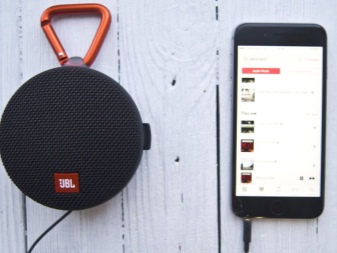

Возможные проблемы
Когда колонка JBL не подключается к телефону, причины проблем приходится искать самому пользователю. Рассмотрим подробнее часто встречающиеся сбои.
- Технические неполадки. Встречаются довольно часто, проблему обычно можно решить самым простым способом — через перезагрузку смартфона. Обычно после этого удается без труда связать устройства между собой.
- Отсутствие индикации на колонке. Возможно, техника просто разряжена или выключена. Стоит нажать кнопку активации на ее корпусе и дождаться, пока индикаторы включатся.
- Колонка подключена к другому устройству. Если ранее было выполнено сопряжение, в дальнейшем подключение может быть автоматическим. Стоит посмотреть в меню телефона, есть ли колонка в перечне подключенных внешних аксессуаров. Иногда и сам телефон может раньше найти наушники или другое устройство. В этом случае установить соединение тоже не удастся.
- Слабый сигнал. Исправить положение поможет расположения устройств максимально близко друг к другу. Касаться колонки телефоном не обязательно.
- Телефон не соединяется ни с одним Bluetooth-устройством. Возможно, причина в сбое в работе ПО. Если другие способы не помогают, можно сбросить состояние аппарата до заводского.


Все эти причины встречаются довольно часто, иногда комбинируются друг с другом. При исправлении стоит обращать внимание на любые мелочи, способствующие более точному установлению источника проблем.
Проблемы с подключением к iPhone
О несовместимости колонок JBL и iPhone ходят легенды. На самом деле, эти девайсы вполне можно «подружить», но не стоит рассчитывать на мгновенный положительный результат. Среди причин, по которым сопряжение не удается установить, можно отметить наиболее распространенные.
- Устройства слишком удалены друг от друга. Если причина именно в этом, строит убедиться, что расстояние между девайсами менее 1 м. При NFC-соединении и вовсе нужно обязательно коснуться смартфоном корпуса колонки. В iPhone для защиты от случайных срабатываний радиус действия сигнала при первом сопряжении — менее 1 см.
- Батарея разряжена. При переходе в режим экономии энергии устройство будет просто отключать модуль беспроводной связи. Чтобы решить проблему, достаточно пополнить энергию до 100%.
- Сопряжение разорвано или не установлено. Даже если раньше колонка успешно работала, она может потребовать нового сопряжения с уже знакомым девайсом. Выполнить его достаточно легко, достаточно перевести беспроводную акустику в нужный режим, зажав специальную кнопку на ее корпусе и удерживая ее до появления мигающей индикации.
- Колонка есть в списке подключенных устройств, но не работает. Решением проблемы может стать разрыв соединения. Для этого в меню телефона нужно выбрать кнопку с буквой i рядом с ее названием, а затем найти пункт «забыть это устройство» и выбрать его. Останется лишь заново выполнить сопряжение.
Если все возможные варианты исправления ситуации испробованы, а результата нет, стоит проверить исправность устройств. Возможно, проблема в вышедшем из строя модуле связи.
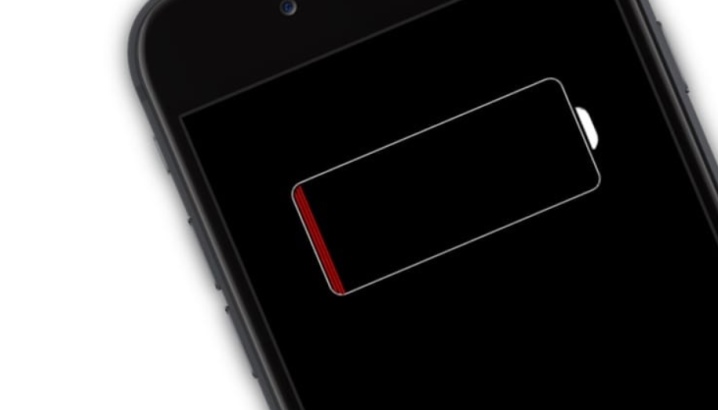
В следующем видео представлены распаковка, тестирование и подключение колонки JBL к телефону.
На чтение 6 мин Просмотров 13.2к. Опубликовано 1 января 2022
Обновлено 20 августа 2022
Думаю, что я не ошибусь, если скажу, что продукция компании JBL является одной из самых популярных среди аудиоустройств в России и странах СНГ. Неудивительно, почему огромное количество читателей блога wifika.ru после выхода обзора на JBL Link Portable спрашивают, как подключить колонку JBL к телефону на Android и настроить ее управление с помощью голосового ассистента Алисы. В этой инструкции я покажу, как правильно пользоваться беспроводной колонкой Джибиэль с любым смартфоном на Андроиде — Samsung, Galaxy, Huawei, Honor, Xiaomi, Redmi и т.д. А также мы настроим работу акустической системы с умным домом через мобильное приложение Яндекс.
Режимы работы колонки JBL Link Portable
В данный момент у JBL в линейке Link имеется две умные колонки, оснащенные голосовым помощником Алиса — это Portable и Music. Данная инструкция подходит для любой из них, поскольку и та и другая имеет два главных режима работы:
- В качестве обычной беспроводной колонки, которая подключается к телефону, ноутбуку или ТВ приставке по блютуз связи, после чего на ее динамики идет звук с этих устройств.
- В роли головного устройства умного дома Яндекс, управление которым производится голосом через Алису. Вы даете умной колонке ДжБЛ команду, и она регулирует свет или другие бытовые приборы в доме.
Оба этих сценария мы прямо сейчас и разберем

Подключение к телефону Android или iPhone
Начнем с самого простого варианта — подключим колонку JBL к смартфону в качестве обычной беспроводной акустики. В таком виде JBL Clip, Flip, Go, Charge или Pulse можно использовать и дома, и взять с собой на улицу. А портативная JBL Link Portable оснащена влагозащитой и имеет вытянутую форму, которая легко встанет в бутылочное крепление на велосипеде.
Для подключения к по блютуз к телефону необходимо:
- Включить Bluetooth на устройстве Андроид или iPhone

- Нажать на кнопки питания и bluetooth на беспроводной колонке для активации режима синхронизации

- Зайти в настройки блютуз и найти девайс, в названии которого фигурирует «JBL»

- Нажать на него, после чего колонка отобразится в списке активной акустики

Если после этого на айфоне звук не идет в колонку JBL, а музыка продолжает играть из динамиков смартфона, то необходимо вызвать с главного экрана шторку с меню и нажать на иконку аудио

И выбрать в качестве звукового устройства колонку «JBL». На телефонах под управлением ОС Android я с подобной проблемой не сталкивался, после подключения звучит именно колонка ЖБЛ.
Переходим к самому интересному. Как я уже сказал, в колонки JBL Link Portable и Music встроен голосовой ассистент Алиса. И если подключить их к интернету по Wi-Fi, то можно настроить колонки на работу с помощником и с его помощью голосом управлять умным домом, который привязан к приложению Яндекс.

Сразу отмечу, что модели JBL не смогут стать полноценной заменой Яндекс Станции, поскольку полный функционал предоставляется только родным колонкам данного бренда. В частности, не получится создать тандем с Яндекс Модулем и управлять через колонку JBL телевизором — выключать, регулировать громкость, искать фильмы…
Но по-прежнему будет доступна функция активации умных лампочек или других бытовых приборов с поддержкой Алисы. А также платные опции, связанные с подпиской на Яндекс Плюс и Мульти, например, прослушивание треков из Музыки. А значит настроить колонку JBL на работу с Алисой все же стоит.
Шаг 1. Добавление в приложение Яндекс
Начинаем с того, что у вас на телефоне или айфоне уже должно быть установлено приложение «Яндекс». В идеале, с настроенной системой умного дома, с которым можно будет взаимодействовать.
- Заходим в приложение «Яндекс» на смартфоне, открываем меню «Устройства» и жмем на «Плюсик»

- Далее выбираем «Умную колонку с Алисой»

- И здесь находим JBL Link Portable

- Нажимаем на центральную кнопку на верхней панели колонки для активации Алисы, чтобы индикаторы замигали голубым цветом

- Соглашаемся с условиями использования Яндекса

- И выбираем умный дом Яндекс, которым будет управлять колонка JBL

Шаг 2. Подключение к интернету через WiFi сеть роутера
Следующий блок настроек посвящен подключению колонки к интернету, откуда Алиса будет брать информацию (например, погоду, текущее время и т.д.), а также удаленно иметь доступ к системе умного дома. Делается это через WiFi сеть вашего домашнего роутера.
- Выбираем беспроводной сигнал, к которому у вас есть доступ. Колонка JBL Link Portable поддерживает оба диапазона частот — 2.4 GHz и 5 GHz

- И вводим пароль для авторизации в этой сети

- Далее нужно поднести телефон к колонке, после чего будет воспроизведен звуковой код, в котором зашифрованы данные для подключения JBL к вай-фаю

- После успешного подключения жмем на «Понятно»

- И находим нашу акустику JBL в списке активных устройств в приложении Яндекс

Что делать, если колонка JBL не подключается к WiFi?
После шага 3 из предыдущего абзаца может возникнуть ошибка, из-за которой колонка JBL не подключилась к Wi-Fi. Лично у меня такая ситуация была при повторной синхронизации, после того, как я решил сделать сброс настроек для записи видео инструкции.
В этом случае обращаем внимание на ссылки, отображаемые мелким шрифтом внизу страницы

Сначала будет предложено проиграть звук повторно — подносим телефон ближе к микрофонам колонки (у JBL Portable они находится вверху рядом с клавишей вызова Алисы). Это действие возможно придется повторить несколько раз, пока колонка подключится к WiFi.
Если в течение нескольких раз повтор звукового шифра не помогает, то выбираем «Все еще не удается подключиться»

И далее «Настроить без звука»

Телефон попросит временно присоединиться к сети «JBL Link Portable», которую беспроводная колонка автоматически ретранслирует для настройки. Делаем это

По завершению обнаружения еще раз выбираем сигнал интернета от роутера

И вводим от него пароль

Лайфхак — если у вас в доме сразу несколько колонок с поддержкой умного дома Яндекс, то между ними можно переключаться с помощью кнопки вызова Алисы
После чего происходит подключение колонки JBL к интернету.
Настройка колонки JBL в приложении Яндекс
Теперь, когда акустика JBL появилась в мобильном приложении Yandex на телефоне, можно внести некоторые изменения. Для этого нужно нажать на название, чтобы попасть на внутреннюю страницу настроек.

Здесь функционала не так много. Например, можно поменять ее название, которое будет отображаться в программе. А также поменять комнату, в которой она находится.

И наконец, задать время тишины, в которое Алиса будет находиться в спящем режиме и не беспокоить хозяина.
Видео инструкция
Актуальные предложения:

Задать вопрос
- 10 лет занимается подключением и настройкой беспроводных систем
- Выпускник образовательного центра при МГТУ им. Баумана по специальностям «Сетевые операционные системы Wi-Fi», «Техническое обслуживание компьютеров», «IP-видеонаблюдение»
- Автор видеокурса «Все секреты Wi-Fi»
Беспроводные колонки американской фирмы JBL 一 это компактная аудиосистема, которая подсоединяется к различным устройствам (телефон, ноутбук, планшет) и позволяет слушать музыку в местах, где отсутствует доступ к электросети.
05 июля 2021 года
Путешествия
2 минуты, 24 секунды читать
11210

Колонку можно подключить разными способами, но самым востребованным является Bluetooth, поскольку синхронизация происходит беспроводным путем. В этой статье вы узнаете, как подключить колонку JBL к телефону или компьютеру через Bluetooth.
Подключение JBL через Bluetooth
Чтобы правильно подключить колонку по Bluetooth к телефону, ноутбуку или любому другому устройству, выполните следующие шаги:
1. Включите режим сопряжения динамиков JBL
Если вы раньше не подключали на колонке Bluetooth, то при включении она автоматически запустится в режиме сопряжения. При нажатии на кнопку питания на вашем динамике замигает светодиод.
Но если в прошлом вы уже подключали своё устройство, вам нужно будет подключить его вручную. Для этого удерживаете на динамике кнопку Bluetooth около 3 секунд, пока не загорится светодиод. Кнопка находится рядом с кнопкой включения.
2. Найдите свою колонку по Блютуз
Подсоединяем JBL-колонку к телефонам
Для Android
- Откройте “Настройки” на вашем телефоне Android
- Найдите пункт «Bluetooth» и включите его
- Затем выберите «Поиск новых устройств»
- Подождите, пока на телефоне не отобразится название вашей Bluetooth-колонки.
- Выберите его и соедините телефон с устройством
Для iPhone
- Перейдите в “Настройки”
- В разделе “Подключение” нажмите на” Bluetooth”. (также с главного экрана можно сдвинуть вверх интерфейс управления и напрямую выбрать значок).
- После включения найдите имя вашего JBL в разделе «Другие устройства». Затем кликните на него, чтобы успешно выполнить сопряжение.
Подключить компьютер и колонку через Bluetooth можно следующими способами:
Для macOS
- В основном меню выберите и откройте “Системные настройки”
- Найдите “Bluetooth” и активируйте его
- Перед вами будет список активных блютуз-устройства. Отыщите вашу колонку JBL и подключитесь.
Для Windows 10
- В разделе «Системные настройки» откройте «Bluetooth и другие устройства»
- Выберите пункт «Показать устройства Bluetooth» (в случае, если он скрыт, на панели задач нажмите на стрелку вверх).
- Когда на экране появится окно «Добавить устройство», найдите в списке JBL-устройство и подсоединитесь.
После успешного сопряжения устройств светодиод на динамике перестанет мигать, а благодаря звуковому подтверждению вы услышите, что устройство подключено правильно.
Bluetooth 一 одна из наиболее широко и легко используемых беспроводных технологий в мире, но даже при его использовании у людей при подключении могут возникнуть проблемы.
Содержание
- Панель с элементами управления (кнопками)
- Как включить колонку JBL
- Инструкция, как управлять bluetooth колонкой Jbl
- Модели
- Инструкция для китайской акустики Jbl
- Сигналы светодиодных индикаторов
- Что означает кнопка M
- Управление музыкой
- Разъёмы портативных колонок Jbl
- Подключение с помощью кабеля AUX
- Приложение JBL Connect
- Можно ли включить радио на колонке JBL?
- Слушать передачи на сайте радиостанции
Панель с элементами управления (кнопками)
Панели управления на моделях Jbl могут быть разными, но обозначения кнопок на динамиках такие же:
- кружок с вертикальной чертой — кнопка включения / выключения устройства;
- дополнительно — для увеличения громкости;
- минус — уменьшить громкость;
- треугольник с одной или двумя вертикальными линиями, а также без них — воспроизведение / остановка трека;
- телефонная трубка — кнопка включения громкой связи;
- символическое обозначение нескольких человек (три треугольника с кружками над ними) — кнопка для подключения нескольких устройств к колонке;
- песочные часы со знаком плюс — включает функцию «подключить +» для подключения к устройству более 100 динамиков одной модели;
- перевернутые песочные часы — кнопка, которая включает функцию подключения для подключения устройства с двумя динамиками в обычном или стерео режиме;
- кружок с выходящими лучами — кнопка включения, выключения светодиодной панели, выбора режима работы;
- значок, напоминающий символ бесконечности: кнопка для активации функции PartyBoost на динамике, которая позволяет объединить два динамика в стереосистему или более для увеличения громкости звука;
- логотип Bluetooth — включить или отключить Bluetooth-соединение между гаджетом и устройством.
Как включить колонку JBL
Большинство действий с любой моделью портативных слуховых аппаратов JBL сопровождаются характерными звуковыми эффектами.
Есть 2 способа подключить портативную колонку Jbl к устройству:
- с помощью кабеля AUX подключить гаджет к передающему устройству.
- использование беспроводной технологии Bluetooth;
Например, сопряжение динамика Jbl по bluetooth со смартфоном, поддерживающим операционную систему Android, выполняется в следующей последовательности:
- Рядом разместите динамик и телефон — это желательно при первом сопряжении.
- Колонка питается от кнопки включения.
- Чтобы активировать беспроводную связь, нажмите кнопку Bluetooth рядом с динамиком (под ней начнет мигать светодиод).
- На смартфоне в настройках перемещением ползунка активируйте опцию блютуз.
- В появившемся списке находят название подключенного устройства, наступают на него (в случае успешного подключения светодиод на колонке перестанет мигать).
- После выбора аудиоплеера начинается воспроизведение музыкальной композиции.
- Воспроизведение, параметры трека контролируются как со смартфона, так и с помощью кнопок на панели управления акустическим устройством.
Подключение Jbl к ноутбуку аналогично, но для некоторых ПК нужно еще купить bluetooth-адаптер, установить соответствующие драйвера.
Для подключения вторым способом понадобится кабель с двумя гнездами mini-jack, одно из которых вставляется в аудиовыход устройства, а другое — в гнездо AUX динамика.
Воспроизведение звука начнется сразу после включения динамика Jbl, запустив трек на плеере передающего устройства.
Инструкция, как управлять bluetooth колонкой Jbl
Ссылка. Модели линейки мало отличаются по управлению, отличия в них заключаются в некоторых технических, конструктивных, функциональных нововведениях.
На первых страницах каждого руководства по эксплуатации указано содержимое упаковки, а также расположение кнопок управления и портов подключения.
На последнем — гарантийные обязательства.
Модели

JBL Charge 3 инструкция
- Наличие в приборе специальных излучателей улучшает интенсивность баса.
- JBL Charge 3 можно подключать к другим типам динамиков, что позволяет улучшить воспроизводимый звук.
- JBL Charge 3 отлично переносит влагу и поэтому подходит для использования в бассейне. Вы можете положить его в ванную и наслаждаться музыкой, принимая расслабляющую ванну или ванну.
- Наличие литиевой батареи в устройстве позволяет ему работать без перебоев и дополнительных подзарядок не менее 15 часов, и даже заряжать гаджеты через специальный кабель.
- Резиновое покрытие корпуса позволяет проигрывателю противостоять всем воздействиям окружающей среды.
- Наличие функции подавления эха и шума обеспечивает своему владельцу качественную телефонную связь с абонентом, а его прочное прорезиненное покрытие надежно защищает от возможных повреждений.
- Механизм JBL Charge 3K служит для подключения трех гаджетов с попеременным воспроизведением на них мелодий.
JBL Charge 2 инструкция
- При этом заряда аккумулятора хватает примерно на 12 часов непрерывного прослушивания музыки, а для полной зарядки требуется 4 часа.
- JBL Charge 3 также имеет кнопку вызова, которую вы можете использовать, чтобы ответить на звонок во время прослушивания музыки. Голосовая связь передается четко, с сопровождением шумоподавления и посторонних звуков, однако для обеспечения хорошей слышимости динамик должен находиться на расстоянии не более одного метра от него.
- Устройство может питаться как от аккумулятора, так и от розетки.
- Колонка имеет качественное пластиковое покрытие, поэтому ее очень приятно держать в руке.
- к устройству можно подключить до трех гаджетов.
- На корпусе есть кнопки регулировки громкости, а также светодиоды, показывающие оставшийся заряд аккумулятора.
Инструкция к мини-колонке JBL Charge

- Внешне колонна похожа на обычную коробочку. Такой оригинальный дизайн позволяет легко вписаться в любой интерьер и быть максимально комфортным в использовании.
- Есть разъем для флешки или карты памяти.
- Специальная клавиша Mode предназначена для добавления музыкальных радиостанций в меню «Избранное» и последующего быстрого переключения между ними.
- JBL Charge mini способен воспроизводить песни с micro SD и USB, а также радиостанции и мелодии с гаджетов.
- Корпус выполнен из прочного пластика. Он оснащен кнопками однократного или длительного нажатия.
- Два небольших динамика мощностью 3 Вт способны выдать очень громкий и насыщенный звук, который понравится любому владельцу.
Импульс
Управление столбиком вместе с индикацией заряда, два разъема спрятано под огромным колпачком, расположенным внизу столбца, так как 2/3 верха отведено под светодиодный экран.
Помимо основных кнопок у Jbl Pulse 3 есть Connect + и «Солнце» (Light). Нажав эту кнопку, вы можете выбрать один из 8 режимов светодиодной подсветки и, удерживая ее в течение 2 секунд, выключить ее для экономии заряда аккумулятора.
вы можете изменить яркость, цвет в приложении на подключенном устройстве. Индикатор заряда аккумулятора — пять секций. Более 100 динамиков, поддерживающих эту функцию, можно подключить по беспроводной сети, нажав кнопку «Подключить.
Чтобы ответить на входящий звонок на спикерфоне Jbl, нажмите кнопку включения / выключения, обозначенную треугольником на панели. Кнопки Power, Bluetooth, Connect + и Light имеют подсветку.
Несмотря на степень защиты от влаги, колонка не должна подвергаться воздействию воды при проводном подключении и открытом защитном колпачке разъемов.
| Версия Bluetooth | 4.2 |
| Власть | 20 Вт (3 динамика) |
| Время зарядки | 4.5 часов |
| Рабочие часы | 12 часов |
| Размеры (править | 223x92x92 мм |
| Масса | 960 г |
Руководство JBL xtreme
- Ударопрочное покрытие надежно защищает изделие от возможных повреждений.
- С помощью специальной кнопки он имеет возможность принимать входящий звонок по телефону, обеспечивая отличную передачу звука, без внешних шумов и помех.
- Его особая система позволяет одновременно комбинировать несколько динамиков JBL, улучшая их звуковые характеристики.
- Корпус устройства защищен от брызг, что позволяет использовать его под дождем и мыть, не погружаясь полностью в воду.
- Допускает альтернативное подключение к трем гаджетам.
- Колонна весит примерно 2 кг.
- Аккумулятор динамика позволяет ему работать без подзарядки не менее 15 часов.
JBL флип инструкция
- Вызов через громкоговоритель можно отобразить, нажав кнопку. При этом полученный звук максимально чистый, без шумов и помех. Также есть функции для вызова Siri или Google Now.
- Покрытие корпуса устройства — это специальная ткань, устойчивая к проникновению влаги и надежно защищающая устройство. Цветовая гамма динамика очень разнообразна, а наличие в ней специального системного «гаджета» позволяет объединить более сотни динамиков, соединенных единой системой Jbl, что значительно улучшает получаемый звук.
- Музыкальный проигрыватель JBL flip может работать без подзарядки около 12 часов благодаря встроенному литиевому аккумулятору.
Инструкция для китайской акустики Jbl
В качестве китайской реплики будем рассматривать колонку, которая может продаваться в интернет-магазинах типа Charge 2 или Charge 2. Есть отличия от оригинала:
- на панели разъемов слева от microUSB находится слот для micro CD.
- светодиодная индикация заряда аккумулятора расположена вверху панели управления;
- страшный логотип;
Кнопки управления работают иначе:
- кнопка с изображением трех человек используется для переключения входного сигнала от Bluetooth, радио или от вспышки.
- длительное нажатие «-» уменьшает громкость, короткое нажатие возвращает к предыдущей дорожке;
- длительное нажатие «+» увеличивает громкость, а короткое нажатие — переход к следующей дорожке;
Только для динамиков сторонних производителей: разъем USB типа A можно использовать для подключения флэш-накопителя USB и антенного разъема.
воспроизвести музыку по bluetooth с флешки или микрокомпакт-диска несложно, но для прослушивания радио необходимо настроить:
- найдя список, вы можете изменить их, кратковременно нажав «+» или «-».
- для поиска радиостанций нажмите на трубке кнопку;
- кнопка с тремя людьми включает режим «Радио» (появится фоновое шипение);
- вставляем кабель в порт USB-A;
Если музыка не воспроизводится с флешки, ее следует отформатировать в FAT32.
Сигналы светодиодных индикаторов
На портативных слуховых аппаратах Jbl есть два типа индикации:
- светодиодный файл, показывающий заряд аккумулятора.
- подсветка основных кнопок;
В режиме ожидания или сопряжения кнопки мигают и продолжают гореть после завершения процесса. Но что, если кнопка может отражать две функции, цвет изменится.
В рядах светодиодов, когда аккумулятор полностью заряжен, загораются все сегменты; когда батарея разряжена, светодиоды выключаются.
Что означает кнопка M
Ни на одной из оригинальных колонок американской компании Jbl может не быть кнопок с буквой M, но на маленьком Charge Mini это означает Mode для добавления любимых радиостанций в меню «избранное», а затем быстрого переключения между ними.
Однако на некоторых подделках кнопка — M обозначает bluetooth, и сопряжение со смартфоном не происходит.
Управление музыкой
Музыкальная композиция на оригинальных устройствах контролируется следующим образом:
- перейти к следующему треку — дважды нажав «Play / Stop».
- проиграть или остановить музыку — короткое нажатие «Play / Stop»;
- уменьшение — нажатием «-»;
- увеличение громкости — нажатием «+»;
Разъёмы портативных колонок Jbl
- MicroUSB или USB Type-C используются для зарядки аккумулятора самого слухового аппарата.
- USB Type A — для зарядки аккумулятора смартфона или планшета в режиме Power Bank.
- Аудиовход 3,5 мм — для подключения кабеля AUX.
Подключение с помощью кабеля AUX
Самый простой и наиболее часто используемый способ подключения двух устройств — использовать простой кабель AUX с 3-миллиметровыми разъемами на обоих концах. Купите этот кабель в любом магазине электроники по довольно разумной цене. Чтобы подключить динамики таким образом, важно отметить, что проигрыватель виниловых пластинок должен иметь собственный источник питания, например, розетку, или быть оснащен аккумулятором.
Порядок правильного подключения:
- Включите динамики.
- Подготовьте кабель и вставьте один конец в разъем для наушников.
- Другой конец кабеля подключите к разъему 3,5 мм на смартфоне.
- На экране смартфона должно появиться уведомление о том, что было выполнено подключение к аудиоустройству.
Готовый! Наслаждайтесь прослушиванием музыки.

Приложение JBL Connect
Управление функциями колонок осуществляется не только кнопками. Компания-производитель разработала специальное приложение, которое можно установить на смартфон Android или iOS.
Что можно делать с приложением?
- Обновите прошивку портативных динамиков.
- Измените схему светодиодного освещения на некоторых моделях динамиков JBL (Pulse 3, Pulse 4).
- Настройте аудиоканалы, чтобы слышать стереозвук из сгруппированных динамиков JBL.
- Подключите / выполните сопряжение нескольких беспроводных динамиков вместе, от двух до 100.
Можно ли включить радио на колонке JBL?
Несмотря на то, что в Интернете полно инструкций по настройке радиостанций на колонки JBL, только одна модель от этого производителя фактически оснащена FM-тюнером — JBL FM-тюнер. Его легко отличить от других динамиков: у него есть внешняя антенна, типичная для радиоустройств.

JBL Tuner FM оснащен 45-миллиметровым динамиком мощностью 5 Вт с частотным диапазоном 85-20000 Гц. Время работы устройства от встроенного аккумулятора составляет 8 ч. Динамик имеет небольшой дисплей и достаточно четкую панель управления, на которой можно просто настроить радио — все как на обычном приемнике. Есть пять отдельных кнопок для сохранения ваших любимых радиостанций.
Все остальные колонки JBL не могут принимать радиосигнал сами по себе. Однако пользователи часто покупают недорогие аналоги / реплики популярных устройств от известного бренда и теперь могут просто заменить радио. О том, как отличить оригинальную колонку JBL от копии, мы рассказали в этой статье. Основным критерием определения оригинала будет цена — подделки намного дешевле товаров на официальных сайтах типа «Беру!» или «М.Видео».
Слушать передачи на сайте радиостанции
Погуглите название вашей любимой радиостанции — у нее наверняка есть собственный веб-сайт, который она будет транслировать. Технически в этом случае радиосигнал не улавливается, а просто воспроизводится онлайн через динамик. У этого метода есть свои преимущества:
- Вы можете управлять звуком и изменять волну удаленно, вместо того, чтобы нажимать кнопки динамиков.
- Для настройки радио не нужен антенный кабель.
Кроме того, многие сайты имеют возможность перематывать или пропускать треки, которые вам не нравятся, приостанавливать воспроизведение или слушать шоу, которые уже были включены и заархивированы. Также удобно, чтобы все названия песен и исполнители были подписаны онлайн — это полезно, если вы слышите что-то новое и хотите добавить это в свой список воспроизведения.

Источники
- https://ichip.ru/sovety/ekspluataciya/kolonka-jbl-kak-vklyuchit-radio-632312
- https://taiga-taiga.ru/kak-pol-zovat-sya-kolonkoy-muzykal-noy-instruktsiya/
- https://setafi.com/elektronika/kolonki/kak-polzovatsya-kolonkoj-jbl/
- https://1bluetooth.ru/blyutuz-kolonka/jbl-instruktsiya-na-russkom
- https://homeasking.com/kak-polzovatsya-kolonkoj-jbl/
